PicPick是一款功能十分强大的优质免费截图软件,相比我们平时用的QQ或者微信截图来说,功能更加全面。使用这款软件你不仅可以自由的像往常一样截取你需要的屏幕区域,它还可以对活动窗口进行截图哦,这项功能非常实用,在我们平时工作中可能经常会使用到这项功能,而这个就是QQ截图等一些截图工具所不能比较的,当然,作为一款全功能的截图软件,还有很多的功能是其他软件所不能媲美的。PicPick官方中文版还支持滚动截屏,屏幕取色,调色板,放大镜,支持双显示器,具备白板、屏幕标尺、直角座标或极座标显示与测量,具备强大的图像编辑和标注功能,目前这些功能基本都是我们平时生活中都会用到的功能,比如双显示器,这个就非常适合专业的开发人员以及平面设计师使用哦,对了,忘记说了,这款软件也是一款超级好用的图像编辑软件哦,它拥有非常直观的图像和颜色编辑界面,搭配上各种调色工具等等,也可以帮助用户非常轻松的制作你的图片哦。话不多说,欢迎有需要的朋友下载哦
版本说明
– 解锁Pro版– 删除多国语言,仅保留简中、繁中、英文– 去除软件自动检查更新– 禁止软件开机启动– 去除多余许可文件
软件功能
屏幕截图:截获屏幕截图、活动窗口的截图、桌面滚动窗口的截图和任何特定区域的截图等等。支持多个监控环境、捕捉光标、自动保存和文件命名等功能。支持浮动部件捕获栏,这样您就可以非常方便地截图了。定制自己的键盘快捷方式。图片编辑器:内置图片编辑器并且包括最新的Ribbon风格菜单,您可以注释和标记您的图片。功能展示
颜色选择器:使用内置的放大镜窗口来帮助你找到屏幕上准确的像素颜色代码。支持RGB, HTML, C++和Delphi。像素标尺:帮助你测量对象的大小并将对象精确地放置在屏幕上。支持水平和垂直方向、单位(像素,英寸和厘米)、DPI设置(72, 96, 120, 300)和皮肤。瞄准器:这个功能能够确定图片的相对坐标位置。这在某些场合是非常实用,例如开发HTML图片映射。量角器:它能够帮助您测量屏幕上的任意角度。选择一个中心和一个位置,然后测量这个位置距离中心的角度。这个功能可以应用于各种摄影、数学和图形应用中。白板:你可以在桌面上设置虚拟白板。你可以用它来展示事物或者在桌面上绘画。
软件特色
1、截获任何截图截获屏幕截图、活动窗口的截图、桌面滚动窗口的截图和任何特定区域的截图等等。2、编辑你的图片注释并标记您的图片:您可以使用内置图片编辑器中的文本、箭头、形状和更多功能,并且该编辑器还带有最新的 Ribbon 风格菜单。3、增强效果为你的图片添加各种效果:阴影、框架、水印、马赛克、运动模糊和亮度控制等等。4、分享到任何地方通过网络、邮件、ftp、Dropbox、Google Drive、SkyDrive、Box、Evernote、Facebook、Twitter和其它更多方式来保存、分享或发送你的照片。5、平面设计附件各种平面设计附件包括颜色选择器、颜色调色板、像素标尺、量角器、瞄准线、放大镜和白板。6、自定义设置软件带有各种高级的设置,您可以自定义快捷键、文件命名、图片质量和许多其它的功能。7、屏幕截图截获屏幕截图、活动窗口的截图、桌面滚动窗口的截图和任何特定区域的截图等等。支持多个监控环境、捕捉光标、自动保存和文件命名等功能。支持浮动部件捕获栏,这样您就可以非常方便地截图了。定制自己的键盘快捷方式。8、图片编辑器内置图片编辑器并且包括最新的 Ribbon 风格菜单,您可以注释和标记您的图片。.9、保存、分享或发送一旦完成了获取和编辑你的照片之后,你可以保存,分享图片或将图片发送给其他人。10、颜色选择器使用内置的放大镜窗口来帮助你找到屏幕上准确的像素颜色代码。支持 RGB,HTML,C++ 和 Delphi。11、调色板使用支持 RGB 和 HSV 的 Photoshop 的颜色选择器来探索和优化像素颜色代码。12、像素标尺帮助你测量对象的大小并将对象精确地放置在屏幕上。支持水平和垂直方向、单位(像素,英寸和厘米)、DPI 设置(72, 96, 120, 300)和皮肤。.13、放大镜您可以使用便捷的放大镜工具来查看桌面上任何区域。14、瞄准器这个功能能够确定图片的相对坐标位置。这在某些场合是非常实用,例如:开发 HTML 图片映射。15、量角器它能够帮助您测量屏幕上的任意角度。选择一个中心和一个位置,然后测量这个位置距离中心的角度。这个功能可以应用于各种摄影、数学和图形应用中。16、白板你可以在桌面上设置虚拟白板。你可以用它来展示事物或者在桌面上绘画。
常见问题
一、如何禁止PicPick随系统启动时运行?1、打开软件,点击【文件】菜单-【程序选项】。2、在【程序选项】的“关于”里找到“系统启动时运行软件”将前面的钩去掉,就可以在系统启动时禁止启动了。二、如何滚动窗口截屏、长图截屏?1、任意打开一个网页或滚动窗口,准备好截取素材。然后将滚动条移动到最上方。2、打开我们已经安装好的截图工具,然后点击文件在右侧截取屏幕栏目中选择“滚动窗口”选项。3、点击完滚动窗口选项后,这时我们发现当前打开的网页窗口外围会一个红色的框框,然后用鼠标点击右侧的滚动条,这样软件就会自动将活动窗口截屏了,以长图为保存在编辑区了。三、怎么设置快捷键?1、打开我们已经安装好的picpick截图软件,然后点击文件进入如下界面。接着点击左侧的”程序选项“。2、之后就会弹出选项对话框3、点击左侧的快捷键选项,之后在右侧面板中根据自己的需求可自定义快捷键。设置完成后点击确定即可生效。
下载地址
PicPick(免费截图软件) v5.1.0官方中文版
 阿呆狗
阿呆狗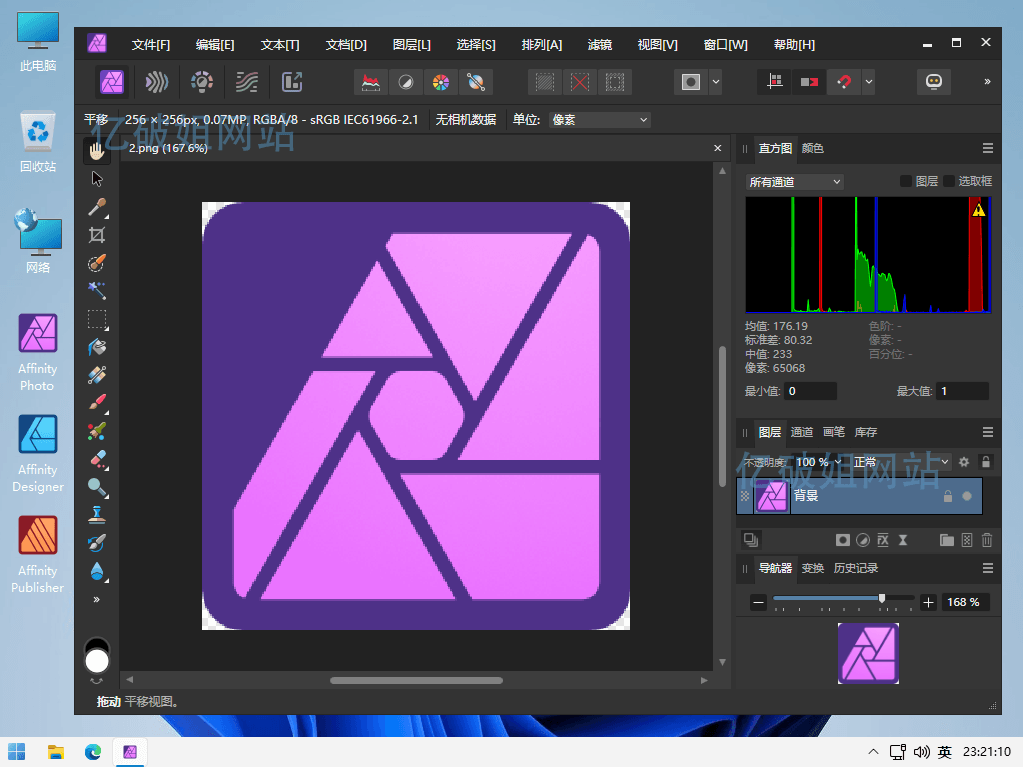
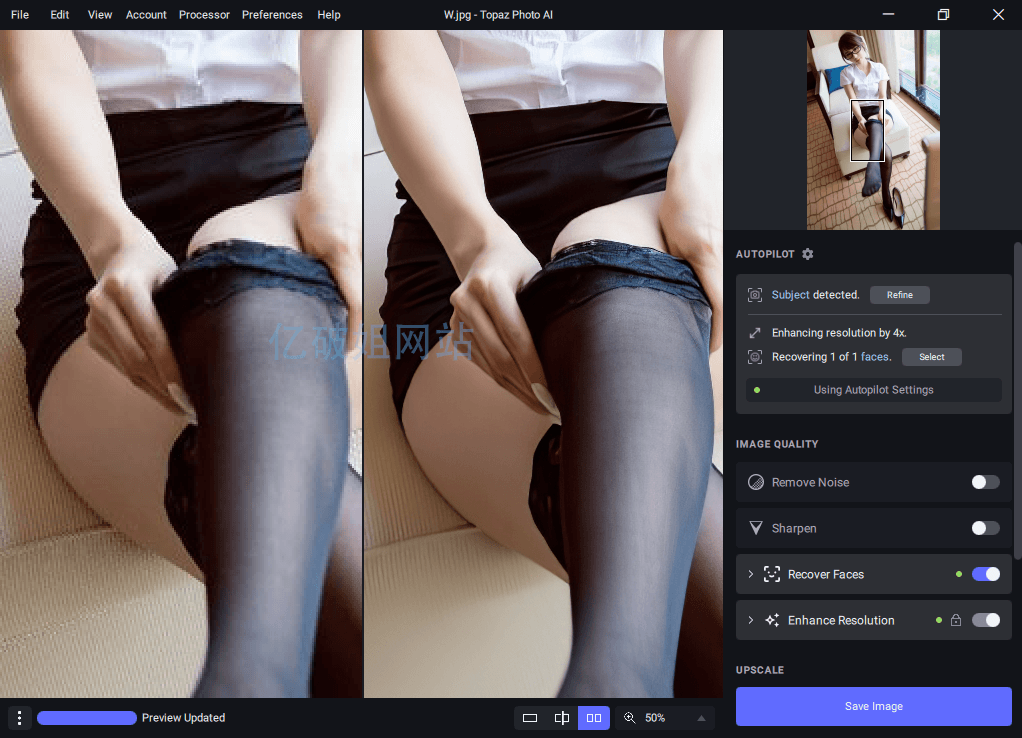
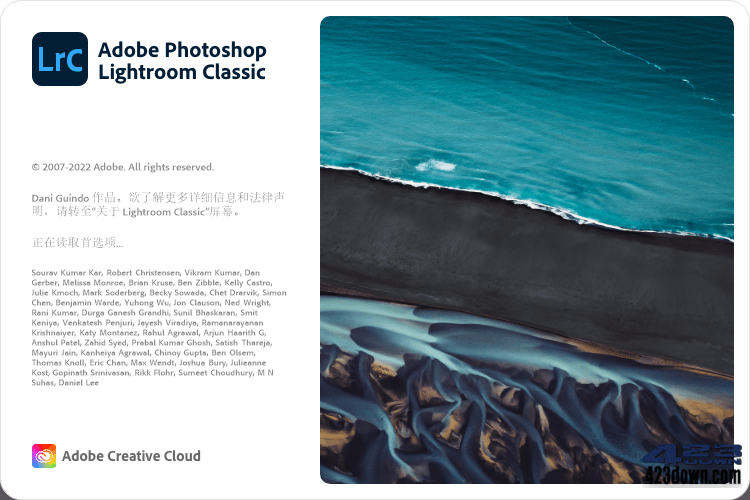
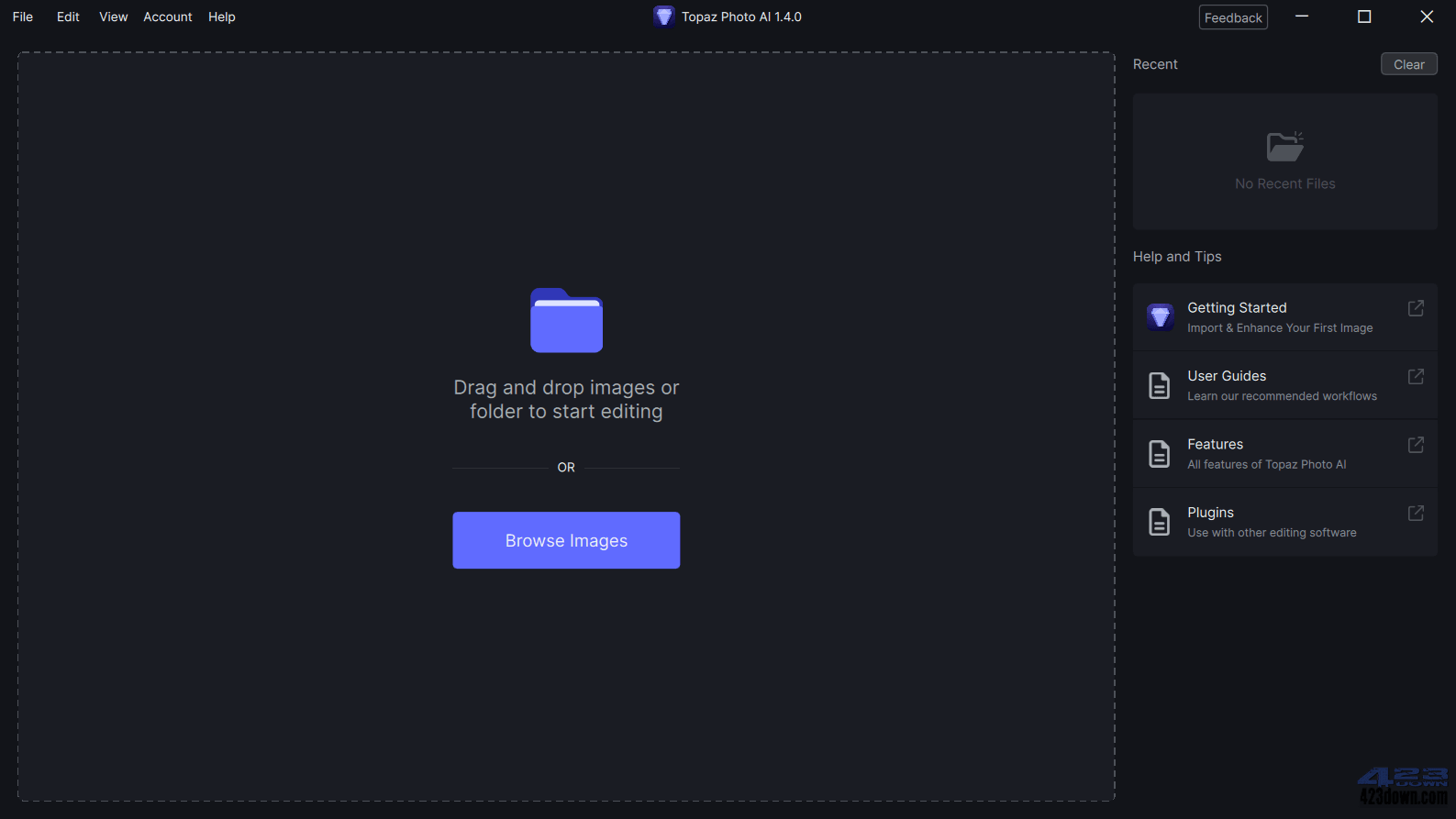
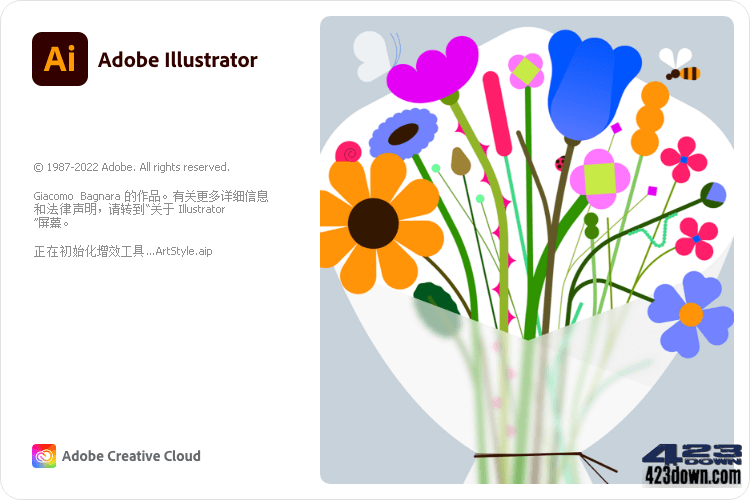
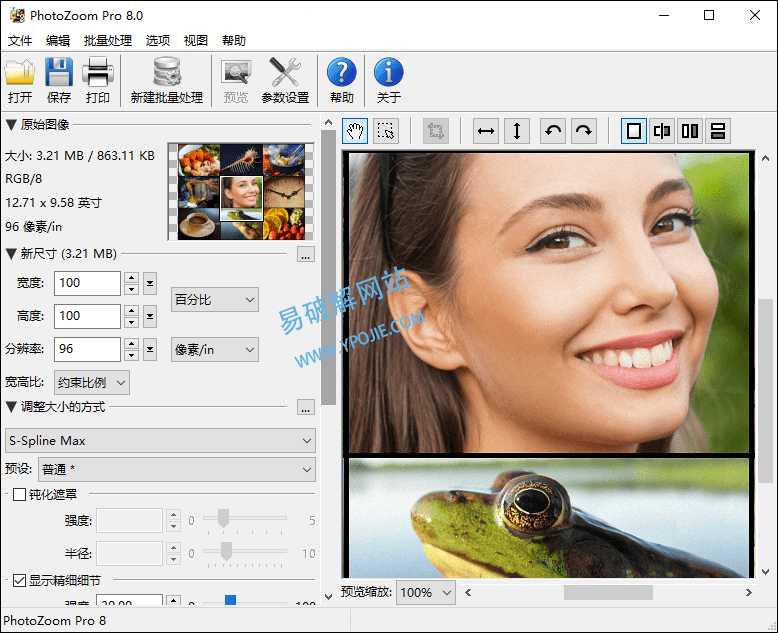
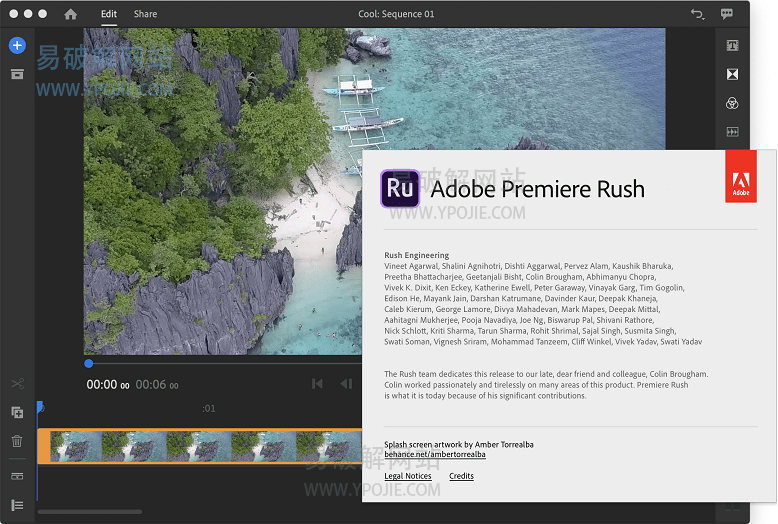

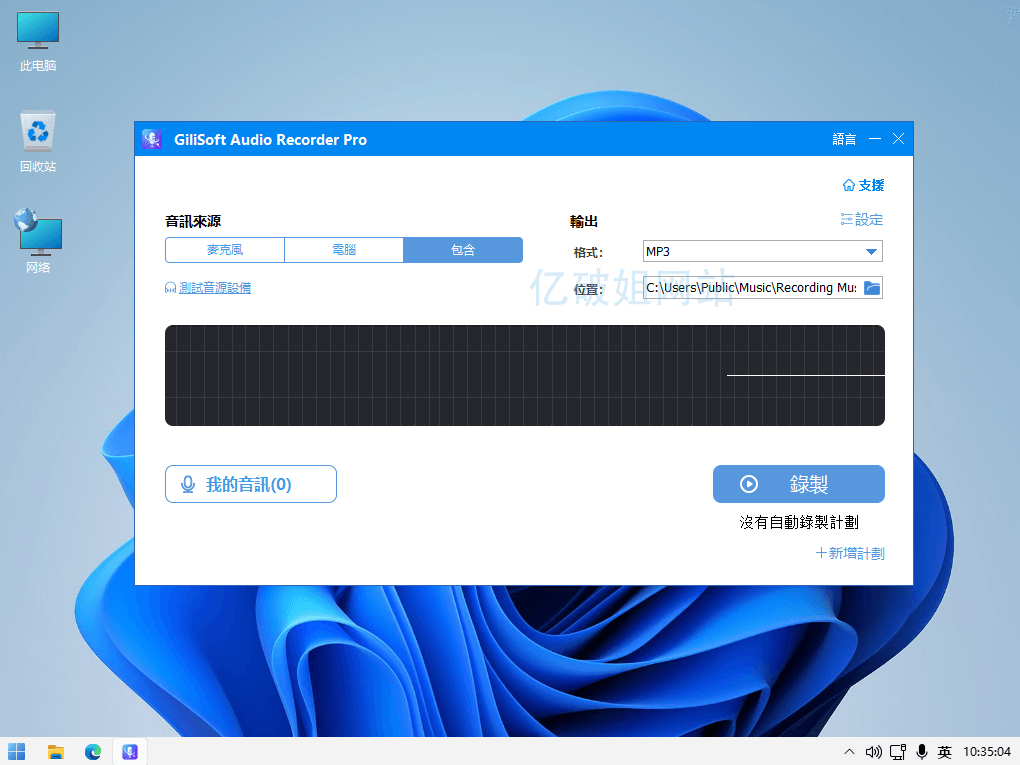
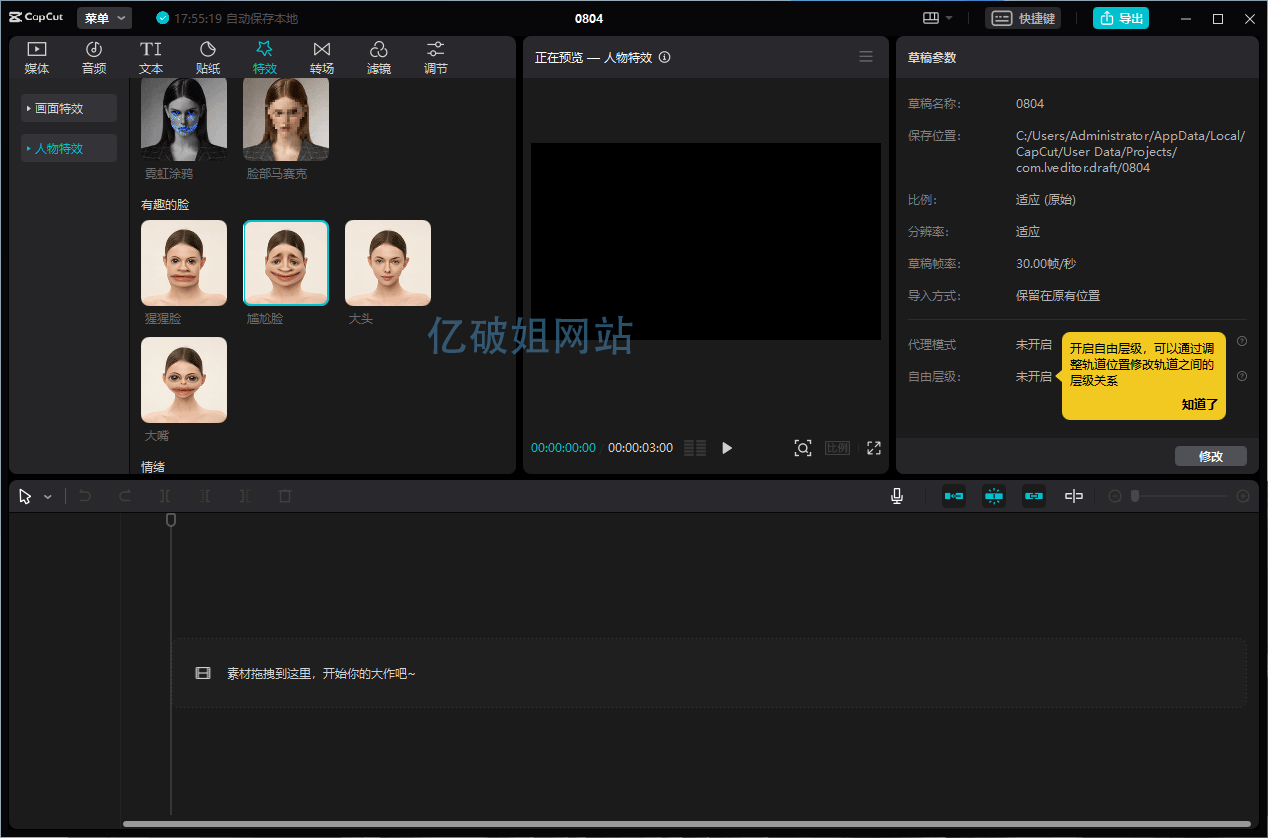


评论前必须登录!
注册